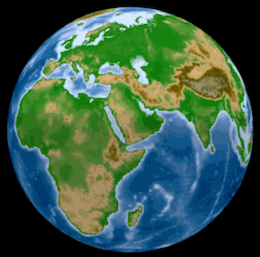今回のテーマ
- arcgis REST api serviceを用いて20種類の背景地図を描画する
高解像度で描画できて色々と便利なarcgisの画像のプロットですが、[MatplotlibのBasemap Tutorial] (https://basemaptutorial.readthedocs.io/en/latest/backgrounds.html)では2種類ほどしか紹介されていないので、メモがてらまとめてみました。
準備
- まずは、basemapをインストールしておきます。 Anaconda経由は以下の通り。
conda install -c anaconda basemap
- Windows10の場合、このままbasemapのモジュールを読み込もうとすると、“PROJ_LIB"でエラーが出ました。 多くのサイトでは、以下のように環境変数を明記するように勧められていますが、今回arcgis REST apiを用いた 背景地図ではうまく描画できませんでした。
import os
os.environ['PROJ_LIB'] = "C:/Users/"Username"/Anaconda3/Library/share"
- その代わりにproj4をインストールするとうまくいきます。
conda install -c conda-forge proj4
準備はこれで完了で、次から実際に描画していきます。
実際の描画
from mpl_toolkits.basemap import Basemap
import matplotlib.pyplot as plt
import numpy as np
import seaborn as sns
sns.set(style='ticks', font_scale=2.2)
lonmin = 138.
lonmax = 141.
latmin = 34.
latmax = 37.
map_list = ['World_Shaded_Relief', # 0
'World_Terrain_Base', # 1
'Elevation/World_Hillshade', # 2
'Elevation/World_Hillshade_Dark', # 3
'NGS_Topo_US_2D', # 4
'USA_Topo_Maps', # 5
'World_Physical_Map', # 6
'Ocean/World_Ocean_Base', # 7
'ESRI_Imagery_World_2D', # 8
'World_Imagery', # 9
'World_Topo_Map', # 10
'World_Street_Map', # 11
'ESRI_StreetMap_World_2D', # 12
'NatGeo_World_Map', # 13
'Specialty/DeLorme_World_Base_Map', # 14
'Specialty/World_Navigation_Charts', # 15
'Canvas/World_Light_Gray_Base', # 16
'Canvas/World_Dark_Gray_Base', # 17
'Reference/World_Transportation', # 18
'Reference/World_Reference_Overlay' # 19
]
def draw_arcgisimage(map, map_list, resolution):
map.arcgisimage(server="http://server.arcgisonline.com/ArcGIS",
service=map_list, xpixels = resolution, verbose= False)
fig, axes = plt.subplots(10, 2,figsize=(16,80))
ax = axes.flat
for i in range(len(map_list)):
ax[i].set_title(map_list[i])
map = Basemap(resolution='i',projection='cyl',
llcrnrlon=lonmin,llcrnrlat=latmin,urcrnrlon=lonmax,urcrnrlat=latmax,ax=ax[i])
if (i == 7 or 13):
resolution = 600
else:
resolution = 1500
draw_arcgisimage(map, map_list[i], resolution)
plt.show()
fig.savefig("arcgisimage.png")
出力結果
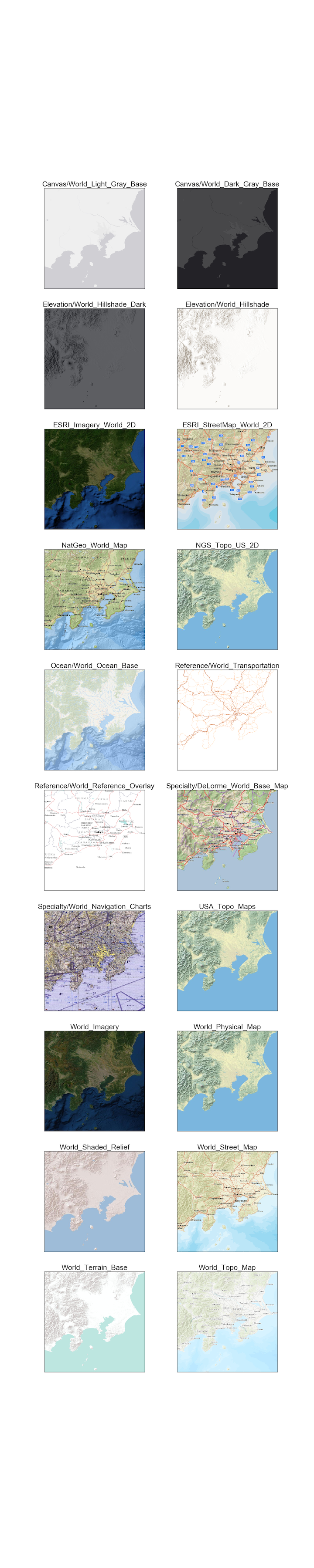
コードの解説(一部)
まず始めに、今回使用しているモジュールは以下の通り。
- matplotlibのbasemap: 今回のメインとなる地図を描画するモジュール
- matplotlib: 図を描画するために使用
- numpy: 数値データを格納するために使用
- seaborn: 図の見た目を良くするために使用(なくても大丈夫です)
from mpl_toolkits.basemap import Basemap
import matplotlib.pyplot as plt
import numpy as np
import seaborn as sns
- 今回は関東地方を例に地図を描画しています。 緯度経度の範囲は、東経138 - 141度、北緯34 - 37度
lonmin = 138.
lonmax = 141.
latmin = 34.
latmax = 37.
今回使用する衛星画像の一覧をリストにまとめておきます。
map_list = ['World_Shaded_Relief', # 0
'World_Terrain_Base', # 1
'Elevation/World_Hillshade', # 2
'Elevation/World_Hillshade_Dark', # 3
'NGS_Topo_US_2D', # 4
'USA_Topo_Maps', # 5
'World_Physical_Map', # 6
'Ocean/World_Ocean_Base', # 7
'ESRI_Imagery_World_2D', # 8
'World_Imagery', # 9
'World_Topo_Map', # 10
'World_Street_Map', # 11
'ESRI_StreetMap_World_2D', # 12
'NatGeo_World_Map', # 13
'Specialty/DeLorme_World_Base_Map', # 14
'Specialty/World_Navigation_Charts', # 15
'Canvas/World_Light_Gray_Base', # 16
'Canvas/World_Dark_Gray_Base', # 17
'Reference/World_Transportation', # 18
'Reference/World_Reference_Overlay' # 19
]
- Basemapで地図の解像度(intermediate)・図法(正距円筒図法)・上記で指定した範囲を設定します。
map = Basemap(resolution='i',projection='cyl',
llcrnrlon=lonmin,llcrnrlat=latmin,urcrnrlon=lonmax,urcrnrlat=latmax)
ここで、実際に描画したいarcgis imageを指定しています。
- xpixels(resolution)を用いて、解像度を変更可能
- verboseはTrueで背景地図取得のURLが表示
def draw_arcgisimage(map, map_list, resolution):
map.arcgisimage(server="http://server.arcgisonline.com/ArcGIS",
service=map_list, xpixels = resolution, verbose= False)
おわりに
今回、arcgis REST apiを用いて、高解像度の背景地図を20通り描画してみました。 ちょこちょこ使用できる種類も変更されているので、また時間があるときに新しい種類をご紹介できればと思います。